在使用电脑过程中,我们常常会遇到显示脚本错误的情况。这些错误可能导致电脑卡顿、程序无法正常运行,给我们的使用体验带来了不便。然而,解决这些错误并不难,只需采取一些简单的方法,我们就可以迅速恢复电脑的正常运行。本文将为大家介绍如何解决电脑显示脚本错误,让我们的电脑始终保持良好的工作状态。

了解显示脚本错误的原因及影响(原因与影响)
显示脚本错误通常是由于网页加载过程中的脚本代码出现了问题导致的。这些问题可能包括语法错误、脚本文件丢失或损坏等。当我们遇到显示脚本错误时,可能会导致网页无法正常加载、功能无法使用,甚至导致浏览器崩溃等问题。
更新浏览器版本(更新浏览器版本)
通过及时更新浏览器版本,我们可以获得最新的脚本错误修复和安全补丁。打开浏览器设置,点击“关于”或“帮助”选项,查看当前浏览器版本信息。如果有新版本可用,点击更新按钮进行升级。
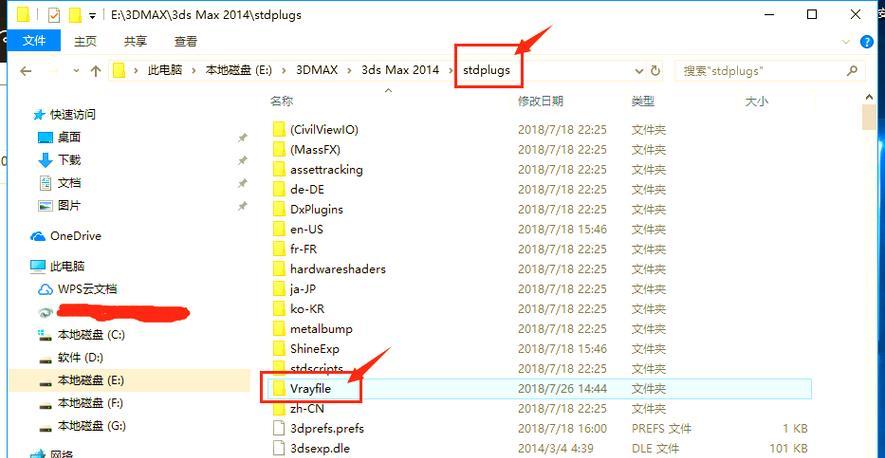
禁用或重新安装插件(禁用或重新安装插件)
有时候,一些插件可能会与网页的脚本冲突,导致显示脚本错误。我们可以尝试禁用所有插件,然后逐个启用以确定是哪个插件引起了问题。如果发现某个插件引起错误,可以尝试重新安装该插件或者使用其他替代插件。
检查安全软件设置(安全软件设置)
某些安全软件的设置可能会干扰网页的脚本运行,导致显示脚本错误。我们需要进入安全软件的设置界面,检查是否存在与脚本相关的设置选项,如脚本拦截、广告屏蔽等。根据具体情况,可以将其关闭或进行相应的调整。
清除浏览器缓存和Cookie(清除缓存和Cookie)
浏览器缓存和Cookie可能存储了一些旧的脚本文件,导致显示脚本错误。我们可以在浏览器设置中找到“清除缓存”和“清除Cookie”选项,点击执行清除操作。之后,重新加载网页,看是否能够解决脚本错误问题。
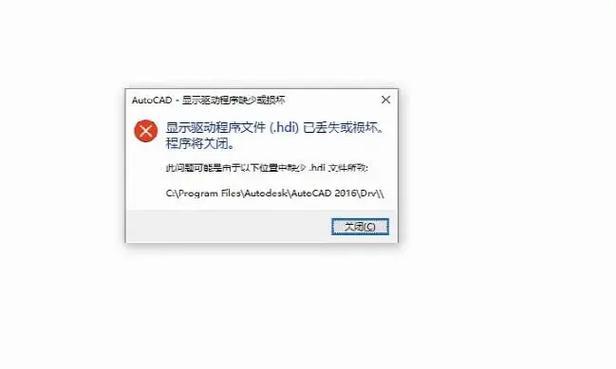
重启电脑(重启电脑)
有时候,电脑的内存或进程可能出现异常导致显示脚本错误。简单的重启电脑可以清理内存并重新启动系统,可能会解决这个问题。点击“开始菜单”,选择“重新启动”或者“关机”,然后再次开机。
修复系统文件(修复系统文件)
一些系统文件的损坏也可能导致显示脚本错误。我们可以打开命令提示符,以管理员身份运行,并输入“sfc/scannow”命令来扫描和修复系统文件。等待扫描完成后,重新启动电脑。
查找并更新问题网页的脚本(查找并更新问题脚本)
如果只有特定网页出现脚本错误,我们可以尝试查找并更新该网页的脚本文件。打开网页源代码,搜索关键字“
